Como iniciar o Windows 10 no modo de segurança
Publicados: 2021-05-13O modo de segurança no Windows 10 permite solucionar vários problemas em um computador. Você pode usar uma das muitas maneiras de inicializar seu PC com Windows 10 no modo de segurança.
Você pode usar um aplicativo integrado, selecionar uma opção na tela de login e até mesmo utilizar uma unidade de instalação para iniciar o Windows 10 no modo de segurança.
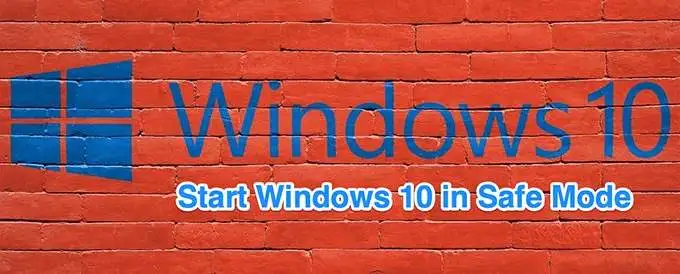
Use as configurações para inicializar o Windows 10 no modo de segurança
Use Configurações para inicializar seu PC no modo de segurança se você conseguir ligar e fazer login no seu PC sem problemas.
Certifique-se de salvar seu trabalho não salvo e fechar todos os seus aplicativos antes de realizar este procedimento.
- Inicie o aplicativo Configurações pressionando as teclas Windows + I ao mesmo tempo. Você também pode pesquisar Configurações no menu Iniciar para iniciar este aplicativo.
- Selecione Atualização e segurança na parte inferior.
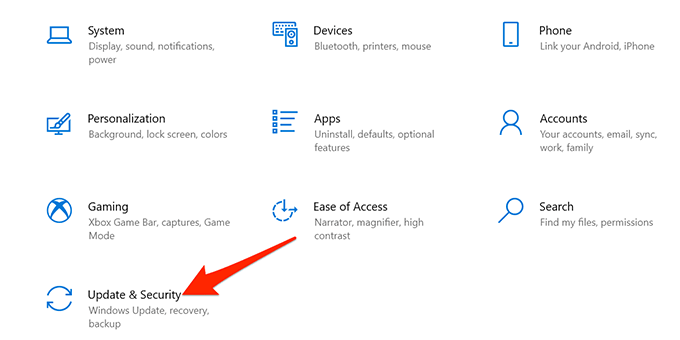
- Selecione Recuperação na barra lateral esquerda na tela Atualização e segurança.
- Selecione o botão Reiniciar agora em Inicialização avançada no meio da tela Recuperação.
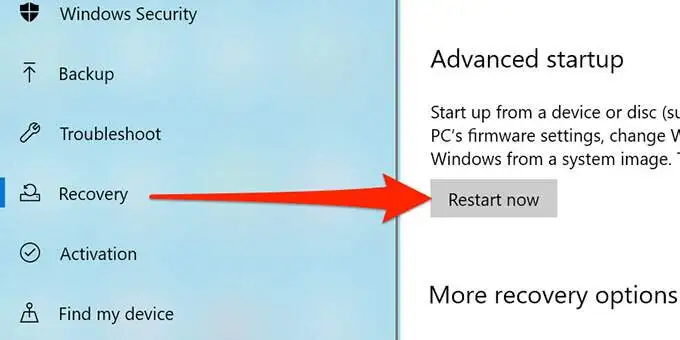
- Na tela Escolher uma opção , selecione Solucionar problemas .
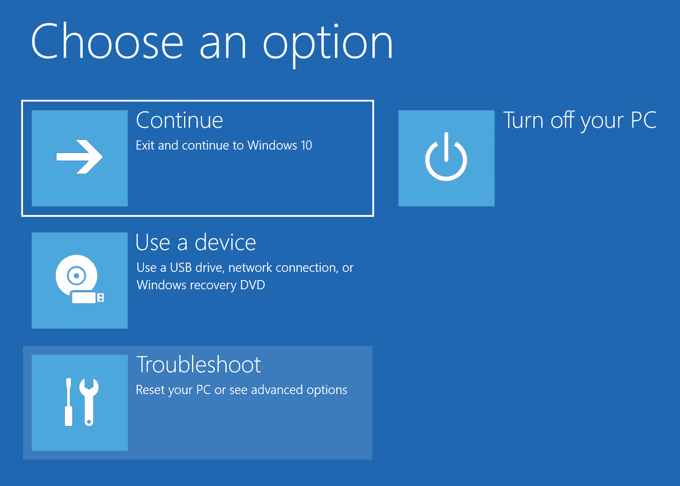
- Escolha Opções avançadas na tela a seguir.
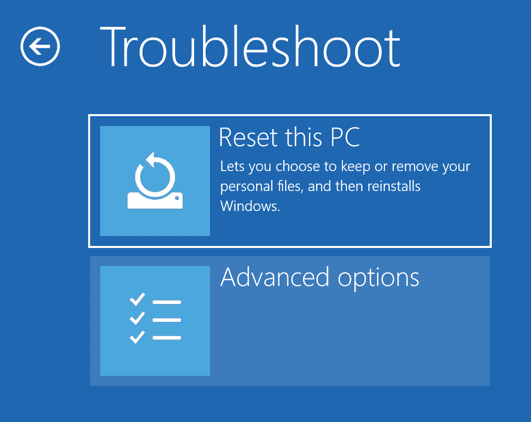
- Selecione Configurações de inicialização .
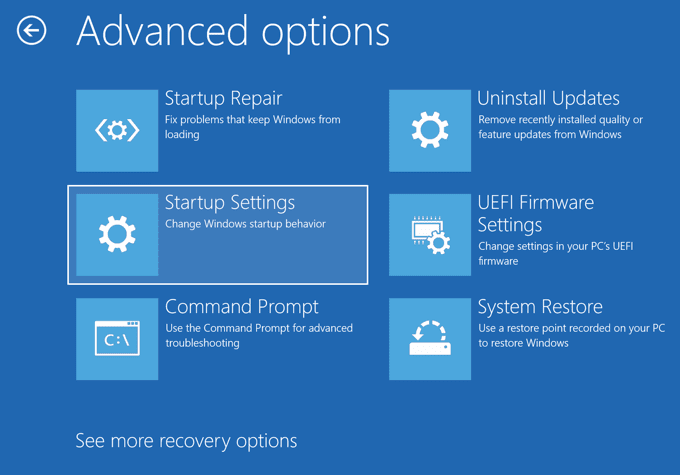
- Selecione o botão Reiniciar .
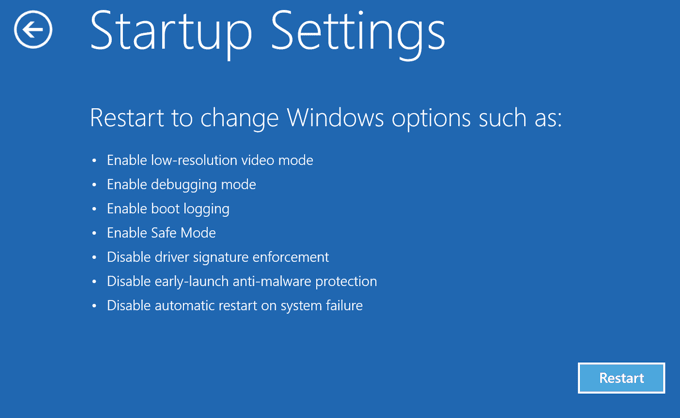
- Na tela a seguir, digite 4 para entrar no modo de segurança. Digite 5 para inicializar em modo de segurança com rede. Use o número 6 para entrar no modo de segurança com acesso ao prompt de comando.
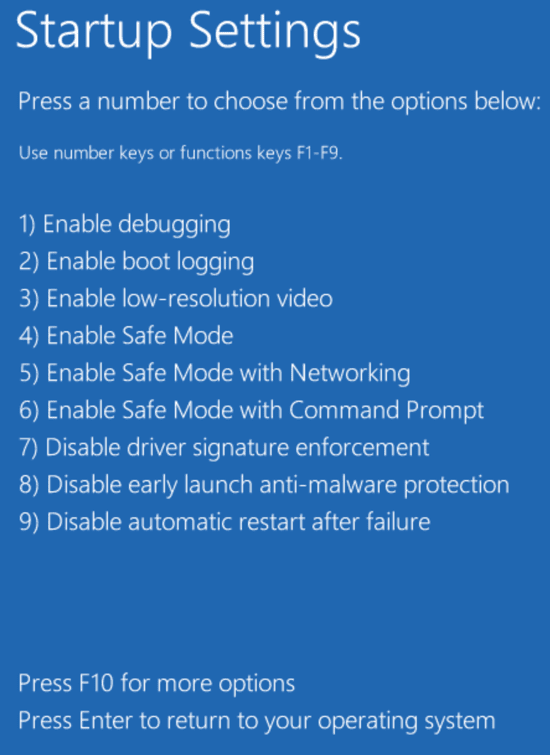
Inicie o Windows 10 no modo de segurança na tela de login
Se o seu PC ligar, mas não passar da tela de login, você pode usar uma opção nessa própria tela para inicializar no modo de segurança.
- Enquanto estiver na tela de login do seu PC, mantenha pressionada a tecla Shift no teclado, selecione o ícone de energia no canto inferior direito e escolha Reiniciar .
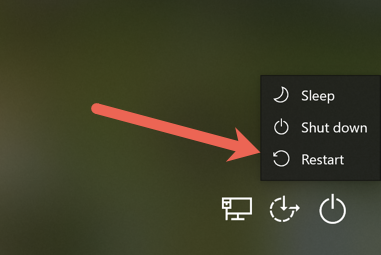
- Ao chegar à tela Escolha uma opção , selecione Solução de problemas > Opções avançadas > Configurações de inicialização > Reiniciar .
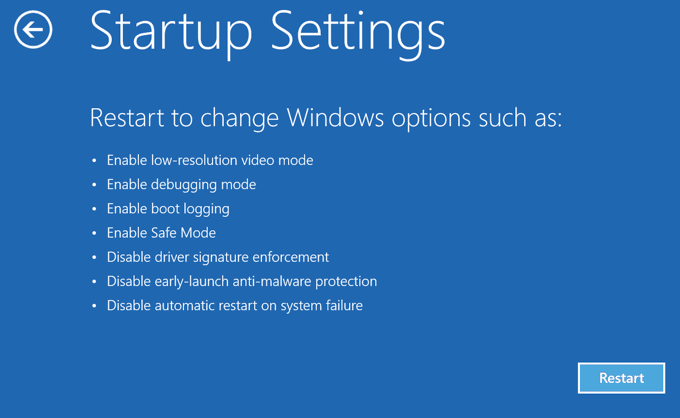
- Insira a chave do BitLocker quando solicitado se você criptografou seu conteúdo com o BitLocker.
- Agora você tem várias opções para reiniciar seu PC. Pressione o número 4 para entrar no modo de segurança, o número 5 para usar o modo de segurança com rede e o número 6 para usar o prompt de comando no modo de segurança.
Use a configuração do sistema para inicializar o Windows 10 no modo de segurança
O Windows 10 inclui um utilitário chamado Configuração do Sistema, onde você pode inicializar seu PC no modo de segurança seguindo as etapas abaixo.
Nota : Seu PC sempre inicializará no modo de segurança até que você desative a opção de modo de segurança no utilitário de configuração do sistema.
- Abra o menu Iniciar no seu PC, procure por Configuração do Sistema e selecione o utilitário nos resultados da pesquisa.
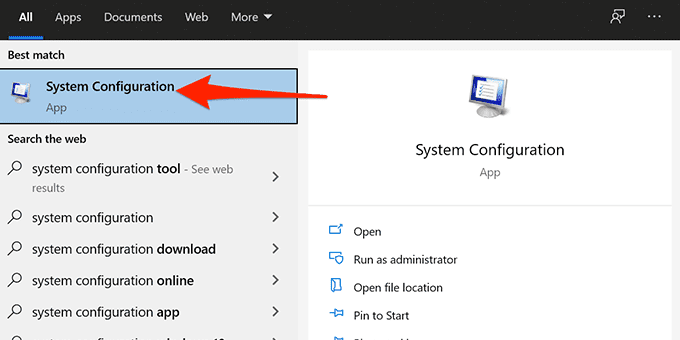
- Selecione a guia Boot na parte superior.
- Habilite a caixa para inicialização segura em opções de inicialização . Além disso, escolha a opção Rede se quiser acessar a rede local ou a internet em modo de segurança.
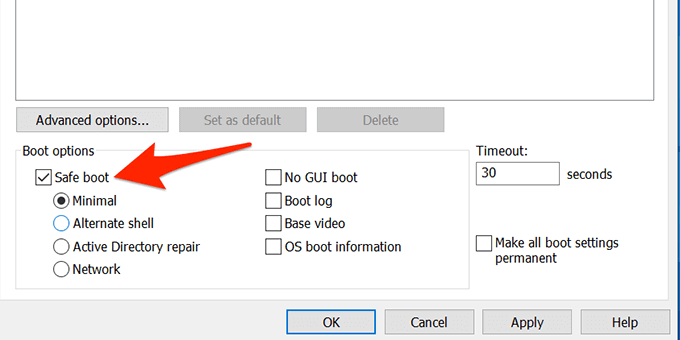
- Selecione Aplicar e, em seguida, selecione OK na parte inferior da janela.
- Um prompt aparecerá solicitando que você reinicie seu PC. Selecione Reiniciar neste prompt para inicializar seu PC no modo de segurança.
Para impedir que seu computador inicie no modo de segurança, abra Configuração do sistema , vá para a guia Inicialização e desative a opção Inicialização segura . Em seguida, selecione Aplicar e selecione OK para salvar suas alterações.

Entre no modo de segurança do Windows 10 a partir de uma tela em branco
Se o seu PC exibir apenas uma tela em branco ou preta, você ainda poderá reiniciar seu PC no modo de segurança.
- Desligue o seu PC com Windows 10.
- Pressione o botão Power para ligar o PC.
- Repita os passos 1 e 2, 3 vezes.

- Quando você liga o PC pela 3ª vez, o Windows o levará para a tela Escolha uma opção . Selecione Solução de problemas > Opções avançadas > Configurações de inicialização > Reiniciar .
- Na tela a seguir, pressione o número exibido ao lado do modo de segurança para inicializar seu PC no modo de segurança.
Inicie o Windows 10 no modo de segurança a partir de uma unidade de instalação
Em uma situação em que seu PC não pode ligar e você não consegue acessar a tela de login, você pode usar a mídia de instalação do Windows 10 para entrar no modo de segurança.
Conecte a mídia inicializável do Windows 10 ao seu PC e siga as etapas abaixo:
- Na tela de instalação do Windows , selecione um idioma, escolha os formatos de hora e moeda, selecione um método de teclado e selecione Avançar na parte inferior.
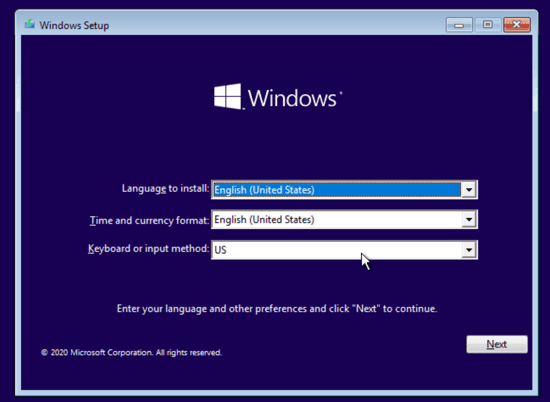
- Escolha Reparar seu computador na parte inferior.
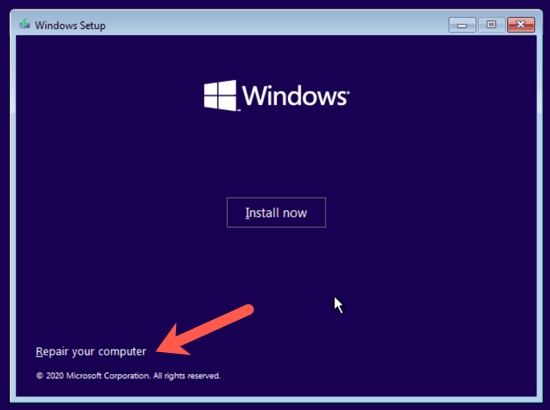
- Selecione Solução de problemas > Opções avançadas > Prompt de comando para abrir uma janela do Prompt de comando.
Agora aqui é onde as coisas ficam um pouco complicadas. Dependendo da sua versão do Windows 10 e de como as partições de inicialização do seu computador estão configuradas, talvez seja necessário executar algumas etapas adicionais antes de tentar a etapa 4. Primeiro, vá em frente e tente digitar o comando abaixo na unidade padrão, que mais provavelmente será X: como mostrado abaixo.
- Digite bcdedit /set {default} safeboot minimal na janela do prompt de comando e pressione Enter .
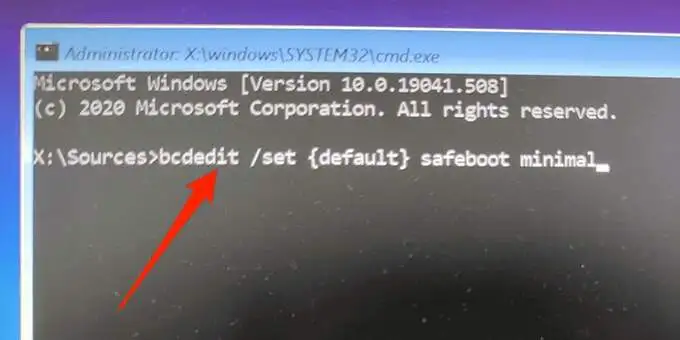
Se você receber uma mensagem informando que o comando “bcdedit” não pôde ser encontrado, você deve tentar outras letras de unidade e acessar o diretório Windows/System32. Para fazer isso, você pode começar com a unidade C.
No prompt, digite C: e pressione Enter . Em seguida, digite dir e pressione Enter . Se você não vir o diretório do Windows, tente a próxima letra, D: e depois E: seguida pelo comando dir . Eventualmente, você verá que um deles tem o diretório do Windows onde o Windows 10 está instalado.
Agora digite cd Windows/System32 . Isso o levará ao diretório em que bcdedit.exe está localizado. Agora você pode digitar o comando na Etapa 4 novamente e deve funcionar.
- Feche a janela do prompt de comando.
- Selecione Continuar na tela e seu PC deve inicializar no modo de segurança.
Inicialmente, esse método não funcionou para nós em nossos testes, no entanto, assim que encontramos a partição do Windows e navegamos até a pasta correta, conseguimos executar o comando.
Dica de bônus: como sair do modo de segurança
Para inicializar seu PC de volta ao modo normal:
- Abra o menu Iniciar enquanto seu PC estiver no modo de segurança.
- Digite a configuração do sistema e clique em Configuração do sistema .
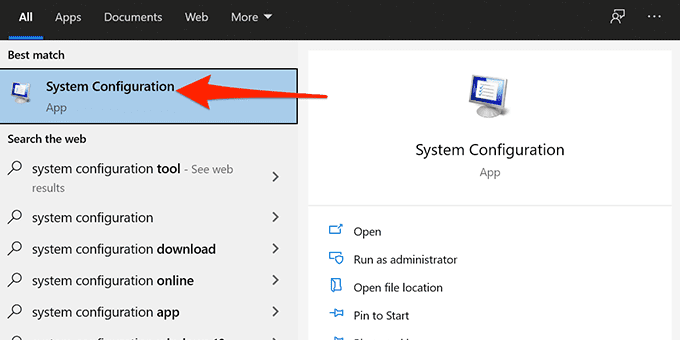
- Na guia Geral , vá em frente e selecione o botão de opção Inicialização normal .
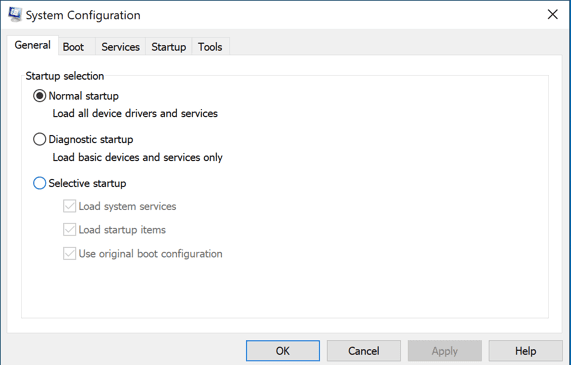
- Na guia Boot , vá em frente e desmarque a caixa Safe boot .
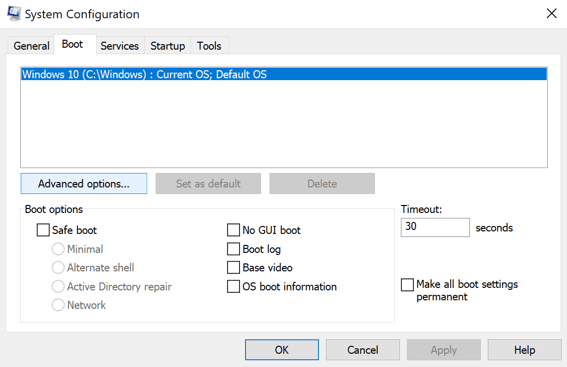
- Por fim, clique em Iniciar, selecione a opção Energia e escolha Reiniciar .
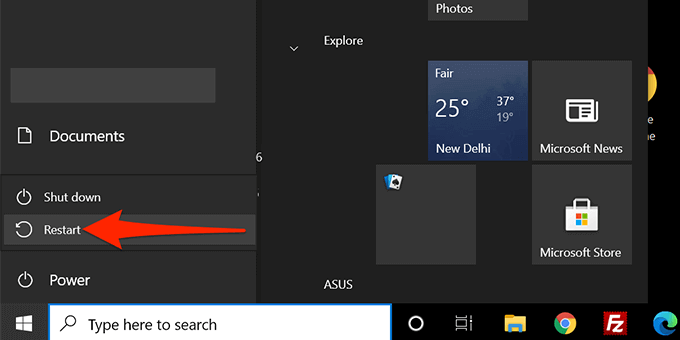
- Seu PC irá reiniciar no modo normal.
Algum desses métodos permitiu que você inicializasse seu PC com Windows 10 no modo de segurança? Deixe-nos saber qual método funcionou nos comentários abaixo!
